美图秀秀照片书怎么定制_照片书制作方法
2024-10-17
百度知道我的提问可见怎么设置?最近许多用户都在咨询小编这个问题,下面小编就给大家分享一下百度知道软件中我的提问可见设置方法,还不知道的小伙伴千万不要错过本期内容哦~
百度知道定向流量包怎么用 定向流量包使用方法分享
百度知道怎么设置兴趣方向 兴趣方向设置方法介绍
百度知道意见反馈怎么操作 意见反馈流程说明

1、以华为荣耀手机为例,在手机桌面上点击百度知道APP。
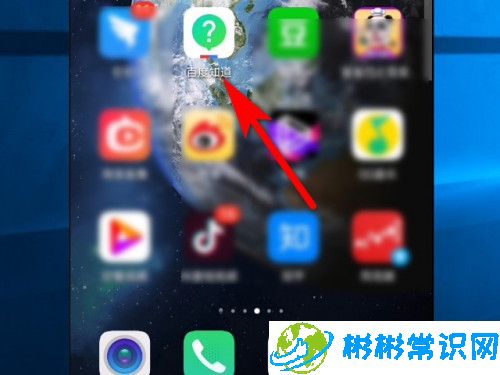
2、进入到百度知道软件以后,点击右下角我的选项
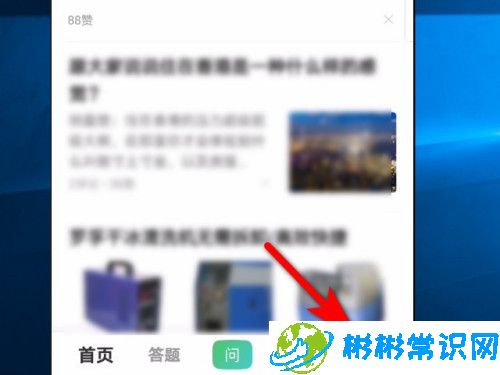
3、在个人选项界面点击右上角的设置图标
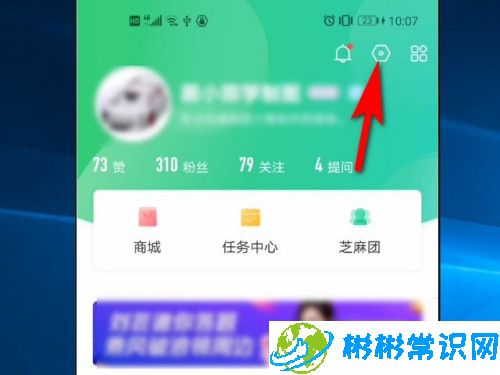
4、在下方的设置列表中选择问题设置
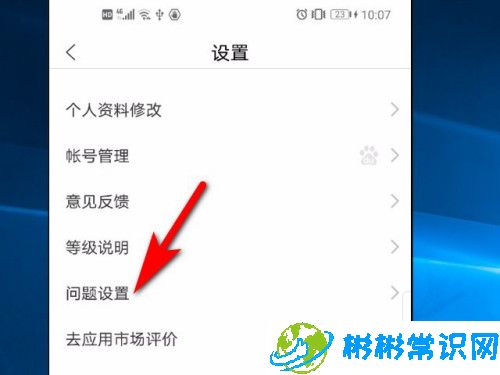
5、点击第1项我的提问可见右侧的按钮
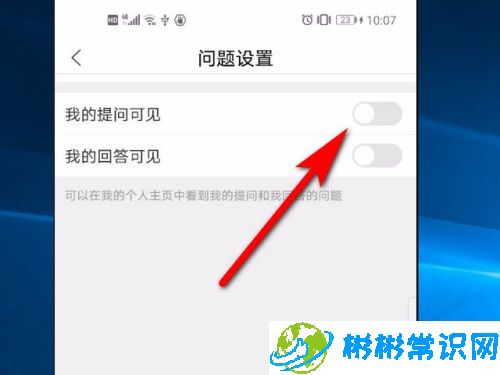
6、大按钮由灰色变为绿色时表示完成操作
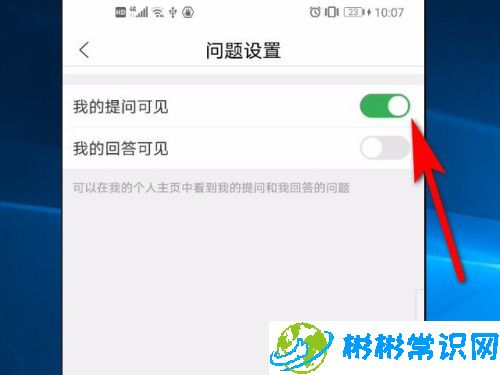
喜欢小编为您带来的百度知道软件我的提问可见设置方法的内容吗?希望可以帮到您~更多相关内容尽在
版权声明:本文内容由互联网用户自发贡献,该文观点仅代表作者本人。本站仅提供信息存储空间服务,不拥有所有权,不承担相关法律责任。如发现本站有涉嫌抄袭侵权/违法违规的内容,请发送邮件举报,一经查实,本站将立刻删除。
相关文章
2024-10-17
2024-10-17
2024-10-17
2024-10-17
2024-10-17
2024-10-17